IoTの代表格Raspberry Pi(ラズベリーパイ)を何とかキャンプで使ってやろうというこのプロジェクト、題して「らずキャン△プロジェクト」。
手段が目的化してしまっていますが、そんなことは気にしない!らずキャン△プロジェクトスタート!
連載第10回は【OpenCVインストール編】。画像、動画処理機能をまとめたオープンソースライブラリであるOpenCVをRaspberry
Pi OS(旧Raspbian)にいれていきますよ〜
OpenCVでタイムラプス動画のソフト作ろうと思います。。
第9回【アプリ自動起動編】はこちら。
【IoT×キャンプ|アプリ自動起動編】意地でもラズパイとキャンプへ!らずキャン△プロジェクト第9回この記事でわかること
この記事ではラズパイにOpenCVをインストールする方法がわかります。
私の環境
- Raspberry Pi 4 Model B 8GB
- Raspberry Pi OS 32bit (Released:2021-01-11)
- Visual Studio Code ver 1.54.1
- Python 3.7.3
- OpenCV 4.5.1
- pip 21.0.1
準備物
第9回までで準備してきたラズパイを使用します。Sense HATを取り付けて、VSCodeでPythonコーディングができる状態のものです。
モニター、マウス、キーボード接続のラズパイ直接操作を前提としており、SSHやVNCは不要なのでONにはしません。
次回のOpenCVの動作確認にはUSB-Webカメラを使用します。
OpenCVインストール
ではさっそくインストールしていきましょう。以下の手順で進めていきます。
- パッケージを最新版にする
- Python3用のpipインストールまたはアップデート
- pipでOpenCVインストール
- 不足ライブラリのインストール
- 動作確認
パッケージを最新版にする
まずは恒例のアップデート。最新版にしてからOpenCVに挑みましょう。
以下のコードを一行ずつLXTerminalで実行してください。
sudo apt update
sudo apt upgrade
Python3用のpipインストールまたはアップデート
次にPython3用のpip最新版をインストールします。pipの説明は割愛します。
sudo apt install python3-pip
OpenCVをインストール
先程のPython3用pipを使ってOpenCVインストールします。pip3と指定することによりPyton3用になります。
pip3 install opencv-python
OpenCVインポート確認
インストールが完了したら使えるかどうか確認してみましょう。
LXTerminalからpyton3を立ち上げてOpenCVをimportしてみましょう。一行ずつ次のコマンドを実行してください。エラーが出なければ完了ですが、大抵の場合ImportErrorになり、いくつか追加でライブラリをインストールする必要があります。最後にexit()でPythonを終了してください。
python3
import cv2
exit()
不足ライブラリのインストール
import cv2でエラーが出た場合は、そのエラーに書かれてる不足ライブラリを順番にインストールしていきます。不足ライブラリがわかってるなら自動的にやってくれよー。
libcblas.so.3が無いよといっているので対応したライブラリを入れます。
sudo apt install libatlas-base-dev
インストール確認後に再度import cv2を試してみてください。下のスクショのように何もエラーが出なければ無事使用する準備完了です。今回私の環境では1個追加でライブラリをインストールするとエラーがでなくなりましたが、以前別のラズパイでやったときは3個くらいライブラリをインストールしました。ここに記載のないエラーはそのままGoogle検索するとすぐ見つかるはずです。
これでOpenCVのインストールは完了です。
最後に
いかがでしたか?OpenCVを使用する準備ができましたね。次回はUSB Webカメラを使ってOpenCVをテストしていきます。
ラズパイOpenCVタイムラプス|超長時間撮影対応
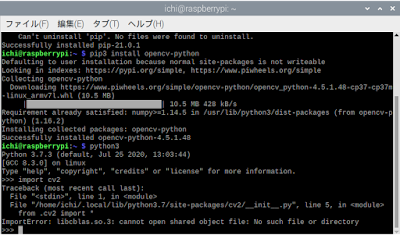
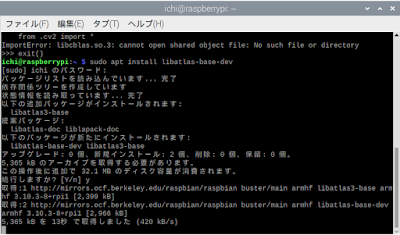
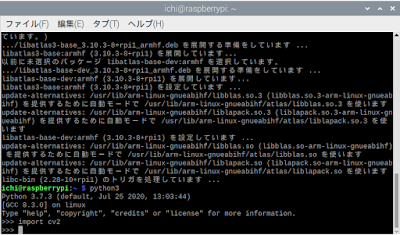












0 件のコメント:
コメントを投稿